Google fortsætter med at tilføje nyttige, brugervenlige funktioner til sin populære Chrome-browser. Den ene er muligheden for hurtigt og nemt at kontrollere, hvilke tilladelser til beskyttelse af personlige oplysninger du har givet til de forskellige websteder, du besøger, uanset om det er på mobil eller desktop. Denne funktion blev frigivet med Chrome 92 -opdateringen og giver dig mulighed for bare at trykke eller trykke på et par hurtige skift fra URL -linjen frem for at dykke ned i Chrome -flag eller -indstillinger. Vi viser dig, hvor let det er at kontrollere disse fortrolige tilladelser pr. Websted, når du er i Google Chrome.
Sådan kontrolleres webstedstilladelser i Google Chrome
Du kan få adgang til disse Chrome -privatlivsindstillinger pr. Websted på mobil eller desktop på omtrent samme måde. Vi viser dig først, hvordan du gør det på mobilen. Når den er opdateret til Chrome 92 (eller nyere), fungerer denne indstilling, uanset om du bruger en ældre enhed eller en af bedste Android -telefoner.
VPN -tilbud: Lifetime -licens til $ 16, månedlige abonnementer på $ 1 og mere
På mobilen
Dette fungerer ok både Android og iOS.
- Tryk på lås ikon til venstre for webadressen i URL -linjen.
- Trykke på Tilladelser.
-
Skift placering og lyd tænd/sluk, så det passer til dine præferencer.

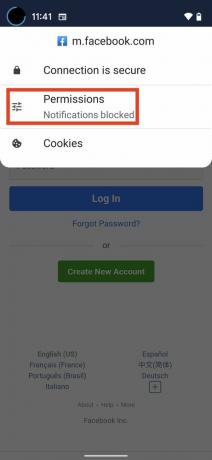
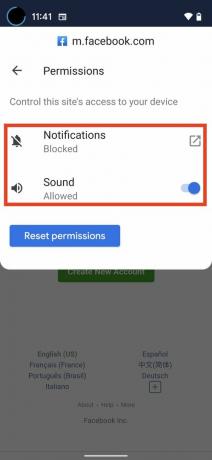 Kilde: Android Central
Kilde: Android Central
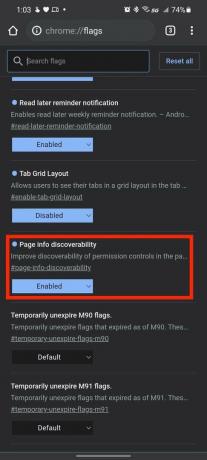 Kilde: Android Central
Kilde: Android Central
Bemærk, at denne mulighed muligvis ikke er tilgængelig for alle websteder, i hvert fald ikke lige endnu. Jeg prøvede det på Android Central, CNN og andre nyhedswebsteder uden held, men det dukkede op på sociale sider som Facebook.
Du kan også tvinge funktionen ved at gå ind Chrome -flag, søger efter opdagelse af sideinfo og klikker på rullemenuen ved siden af den for at aktivere indstillingen. Selvfølgelig, hvis du vil gøre det, er det sandsynligvis værd at klikke på Chrome -indstillingerne for at sikre, at du er på den mest aktuelle version af browser -appen.
På skrivebordet
Funktionen er mere detaljeret på skrivebordet, men det er også mere en genvej til den større indstillingsside end på mobilen. Dette fungerer på Windows, Linux og macOS.
-
Klik på lås ikon til venstre for webadressen i URL -linjen.
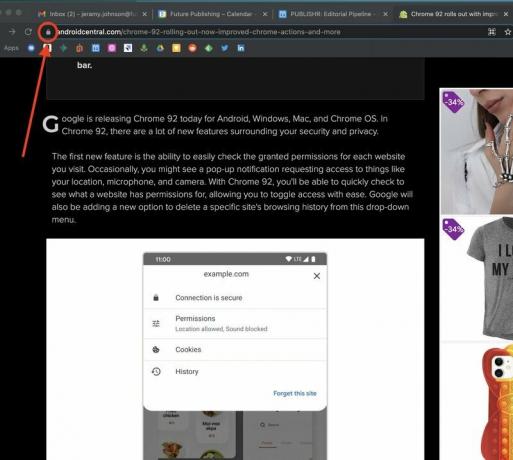 Kilde: Android Central
Kilde: Android Central -
Klik på Webstedsindstillinger at ændre fortrolighedstilladelser.
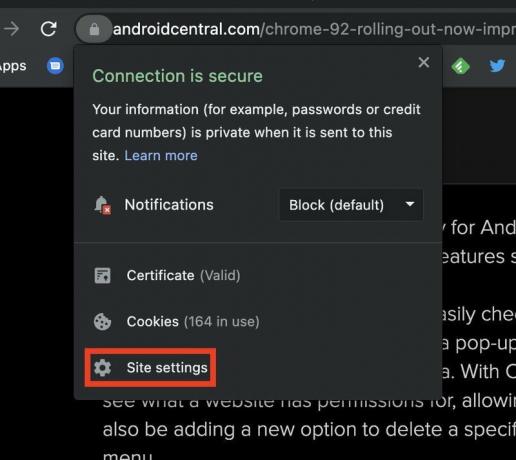 Kilde: Android Central
Kilde: Android Central -
Klik på hver relevant Drop down menu for at justere tilladelser til beskyttelse af personlige oplysninger, eller klik på Nulstil tilladelser.
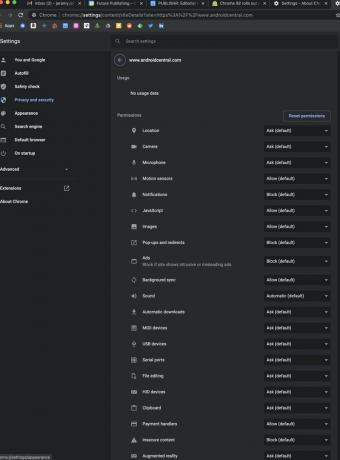 Kilde: Android Central
Kilde: Android Central
Det er det! Nu ved du, hvordan du kontrollerer webstedstilladelser ved hjælp af Google Chrome. Denne hurtige indstillingsfunktion blev frigivet med Chrome 92 -opdateringen, der også inkluderede tilføjelser og forbedringer til Chrome -handlinger. Selvfølgelig er der endnu mere detaljerede kontroller til rådighed for at forhindre et websted i at genere dig med ting som irriterende meddelelser.
Har du lyttet til denne uges Android Central Podcast?

Hver uge bringer Android Central Podcast dig de seneste tekniske nyheder, analyser og hottakes med velkendte medværter og særlige gæster.
- Abonner i Pocket Casts: Lyd
- Abonner på Spotify: Lyd
- Abonner i iTunes: Lyd
Vi kan optjene en provision for køb ved hjælp af vores links. Lær mere.

Der er et par måder, du kan opgradere din hjemmebelysning, men en af de mest omkostningseffektive er tilfældigvis ved at installere smarte dæmpere. Disse kontakter giver dig mulighed for at styre dine lys og justere deres lysstyrke på kontakten, via en app eller med stemmekommandoer.

Efter at have forsøgt mig med at rode og installere en brugerdefineret ROM på OnePlus 9 Pro, kom jeg til den erkendelse, at brugerdefinerede ROM'er ikke er en nødvendighed. Android har udviklet sig så meget, at hvis du vil rote din telefon, er der nogle gode brugssager, og du behøver ikke engang at blinke en brugerdefineret ROM.

En abstrakt data array neurale netværksaccelerator med et andet navn vil stadig lugte så sødt. Det ville dog være for svært at skrive hundrede gange.

Klar til at begynde at betale for din kaffe med kun dit smartwatch? Her er alle Wear OS -ure, der understøtter Google Pay.
Jeramy Johnson
Jeramy er stolt over at hjælpe Hold Austin underlig og elsker at vandre i bakkelandet i det centrale Texas med en morgenmadstaco i hver hånd. Når han ikke skriver om smart home gadgets og wearables, forsvarer han sit forhold til sine smarte stemmeassistenter over for sin familie. Du kan følge ham på Twitter kl @jeramyutgw.
